Alt Tab 在 Windows 11/10 中不起作用 [已修復]
已發表: 2022-11-03PC 用戶可以使用鍵盤快捷鍵在其計算機上執行各種功能。 Alt Tab 是最常用的鍵盤快捷鍵之一,用於在選項卡之間切換,在多任務處理時非常有用。
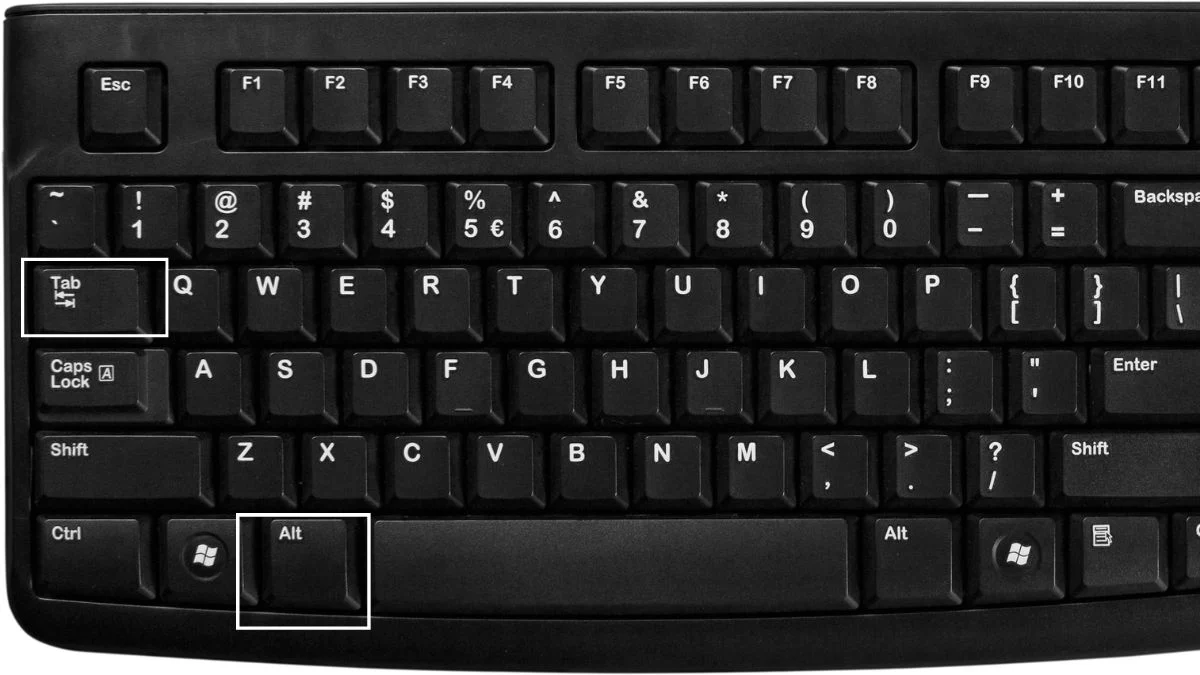
但是,許多用戶抱怨在 Windows 11/10 中玩遊戲或運行重要程序時 Alt Tab 鍵有時不起作用。
我們發現此問題主要是由於您計算機上的第三方應用程序手動更改或創建的設置不正確或不一致。
幸運的是,有許多解決方案可以幫助 Windows 11/10 用戶修復 Alt Tab 無法正常工作的問題,我們將在本文中介紹它們。
目錄
為什麼 Alt Tab 在 Windows 11/10 中不起作用?
Alt+Tab 在 Windows 11/10 中不起作用可能是由多個變量引起的。 通過了解這些潛在原因,可以更輕鬆地修復和防止此問題。 這些是在 Windows 11 或 10 計算機上出現此問題的一些常見原因:
- 硬件故障:如果您在使用 Alt-Tab 鍵時遇到問題,則可能是您的鍵盤被灰塵損壞或損壞了。 要驗證問題是否真的來自您的鍵盤,您可以簡單地在連接到您計算機的另一個鍵盤上測試 Alt-Tab 快捷鍵,看看它是否有效。
- 第三方應用程序:某些第三方鍵盤應用程序能夠干擾您的鍵盤功能,這可能是 Alt-Tab 無法在 Windows 11 中運行的原因。
- 驅動程序問題:當您遇到 Alt Tab 無法正常工作的問題時,您應該知道您在 Windows 計算機上可能遇到的大多數問題通常是由過時的驅動程序造成的。
- 設置衝突:此問題可能是由第三方應用效果或人為更改帶來的鍵盤設置衝突引起的。
如何修復 Alt Tab 在 Windows 11/10 中不起作用
以下是 Windows 11/10 中 Alt-Tab 問題的一些經過驗證的解決方案,您可能需要嘗試其中的幾個,然後才能找到解決問題的方法。 但是,您應該在嘗試任何這些解決方案之前重新啟動計算機,因為這有時有助於解決問題。
修復 1:嘗試使用另一個鍵盤
如果您的鍵盤上的某些擊鍵不起作用,則可能是 Alt Tab 的根在 Windows PC 上不起作用。 您可以通過嘗試不同的鍵盤來排除這種可能性。 這可能是由多種原因造成的。
此外,您還可以嘗試按鍵盤上的另一個 Alt 鍵。 如果在使用另一個鍵盤時問題沒有出現,您需要獲得一個新鍵盤或讓專業技術人員修復您當前的鍵盤。
修復 2:刷新 Windows 資源管理器
人們聲稱他們能夠通過刷新 Windows 資源管理器來解決此 Alt Tab 在 Windows 11/10 上不起作用的問題。 因此,您也應該按照以下說明進行嘗試:
- 右鍵單擊開始菜單並選擇任務管理器。
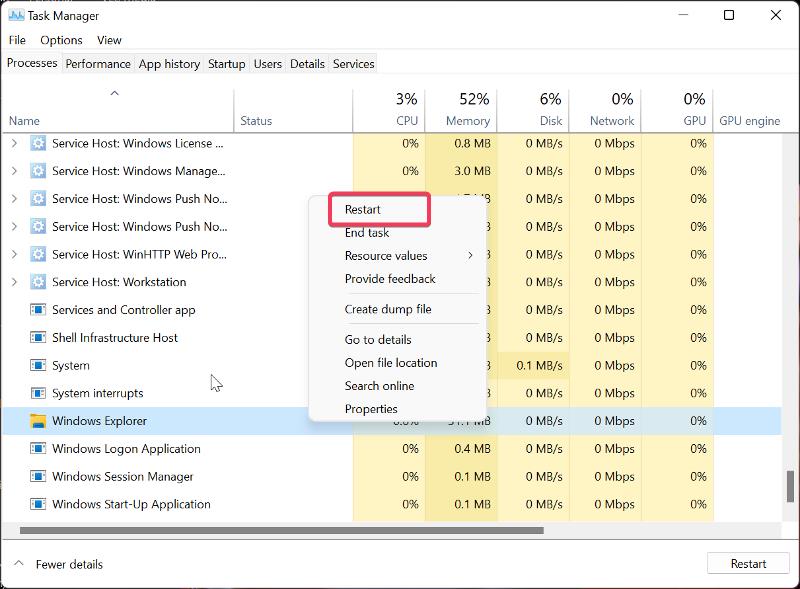
- 在Processes選項卡下找到 Windows Explorer,右鍵單擊它並點擊Restart 。
修復 3:更改鍵盤註冊表設置
您可以嘗試解決此問題的另一件事是通過 Windows 註冊表對鍵盤設置進行調整。 這是如何做到的:
- 按Windows + R啟動運行命令框。
- 鍵入regedit並按Enter 。
- 在“註冊表”窗口中,導航到以下路徑:
計算機\HKEY_CURRENT_USER\SOFTWARE\Microsoft\Windows\CurrentVersion\Explorer
在資源管理器菜單下查找AltTabSettings 。
![編輯窗口註冊表 Alt Tab Not Working in Windows 11/10 [Fixed] - Edit windows registry](/uploads/article/11339/5afONoQzTHC6n92g.jpg)
- 如果找不到 AltTabSettings 選項,請右鍵單擊Explorer ,在出現的下拉菜單中選擇New ,然後點擊 D WORD (32-bit) Value 。 如果 AltTabSettings 已經在 Explorer 下,請跳至步驟 7。
- 雙擊新創建的路徑並將值名稱設置為AltTabSettings ,將Base設置為Hexadecimal ,將Value data設置為1 。
![AltTab 設置 Alt Tab Not Working in Windows 11/10 [Fixed] - AltTabSettings](/uploads/article/11339/y8plupoyn8k2qBqA.jpg)
- 雙擊AltTabSettings並將Base設置為Hexadecimal並將Value data設置為1 。
修復 4:禁用粘滯鍵
粘滯鍵是 Windows 計算機上的一項有用功能,它使鍵盤快捷鍵更容易。 另一方面,它有時可能會導致問題,並且可能是此 Alt Tab 不起作用的原因。 因此,您應該禁用該功能並查看問題是否已解決。
- 按Windows + I打開計算機上的設置。
- 在左側窗格中選擇輔助功能,然後點擊鍵盤。
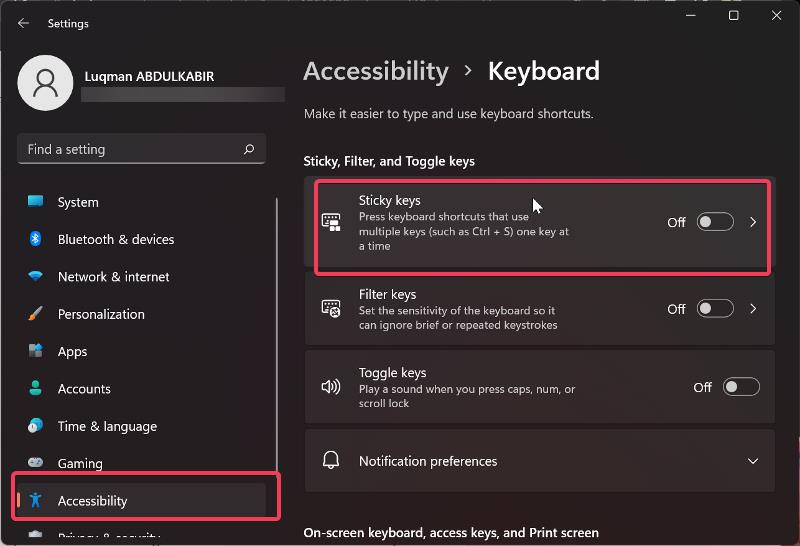
- 導航到粘滯鍵選項並切換其滑塊。
修復 5:更新鍵盤驅動程序
重要的是要知道鍵盤驅動程序應該定期更新,因為不這樣做有時會導致鍵盤故障。

- 訪問您的鍵盤製造商網站並下載最新版本的鍵盤驅動程序。
- 在 Windows 搜索框中搜索設備管理器並打開它。
- 導航到鍵盤選項並雙擊它。
- 從“鍵盤”類別下的設備中右鍵單擊您的鍵盤驅動程序。
- 選擇更新驅動程序並點擊瀏覽我的計算機以查找驅動程序軟件。
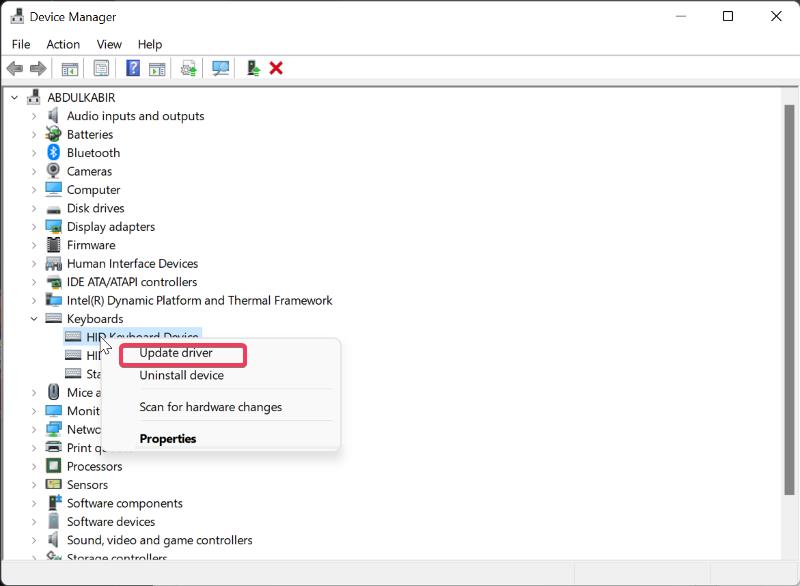
- 現在選擇您之前下載的驅動程序並重新安裝它。
修復 6:啟用 Peek
啟用 Peek 功能後,只需將鼠標懸停在任務欄上即可查看窗口。 但是,一些未啟用此功能並面臨 Alt Tab 無法正常工作問題的人聲稱,當他們啟用此功能時,該問題已得到解決。 因此,如果您沒有啟用它,您應該按照以下步驟操作:
- 按Windows + R打開運行框。
- 在框中鍵入sysdm.cpl並按Enter 。
- 在出現的對話框中,切換到“高級”選項卡並選擇“性能”下的“設置”。
- 選中Enable Peek框,選擇Apply ,然後點擊OK 。
修復 7:啟用熱鍵
如果您的計算機上禁用了熱鍵,則 Alt Tab 鍵將不起作用。 大多數情況下,可能是惡意軟件或您在 PC 上安裝的第三方應用程序禁用了此功能。 因此,您必須確保它已啟用。
- 右鍵單擊桌面頁面上的空間。
- 在出現的菜單上,導航到Graphics 選項並選擇Hot Keys 。
- 然後選擇啟用。
如果之前已啟用,您也可以禁用並再次啟用它。
修復 8:執行乾淨啟動
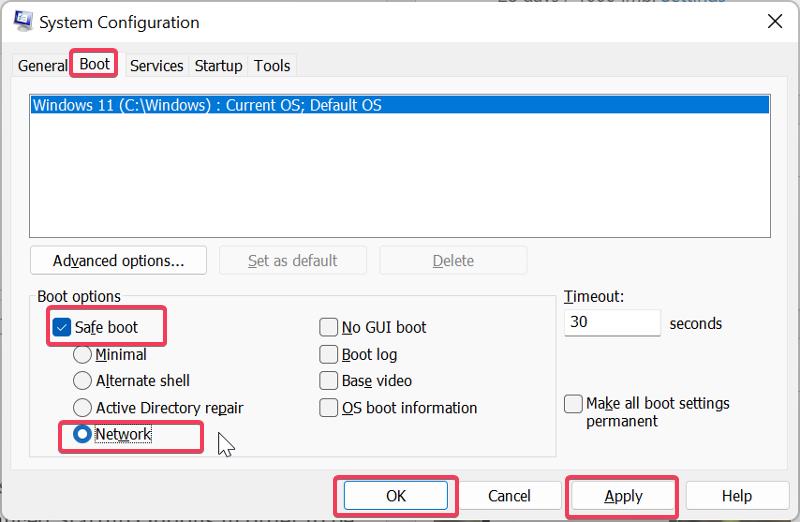
如果您無法解決此問題,執行乾淨啟動可以幫助您識別導致此問題的程序或進程。
- 按Windows + R打開運行命令。
- 在框中鍵入msconfig並按Enter 。
- 在系統配置中,切換到引導選項。
- 選中安全啟動和網絡複選框,然後單擊確定。
現在重新啟動計算機以進入安全模式。
修復 9:運行鍵盤疑難解答
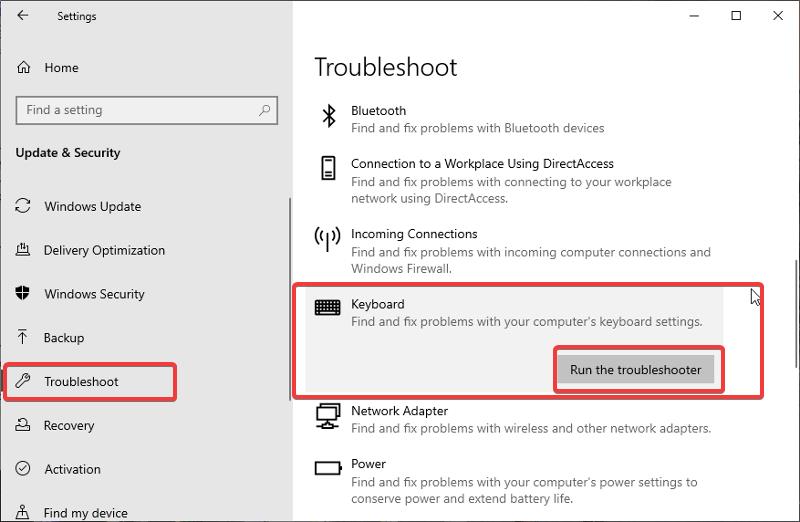
運行鍵盤故障排除是解決此類鍵盤問題的另一種方法。 疑難解答程序將幫助您識別問題並提供解決方案(如果它可能與之相關)。 以下是在 Windows PC 上運行鍵盤疑難解答的方法:
- 按Windows + I打開計算機上的設置。
- 選擇更新和安全,然後單擊疑難解答。
- 在右窗格中向下導航,然後點擊鍵盤選項。
- 選擇運行疑難解答並等待幾分鐘讓疑難解答運行,然後再次嘗試使用鍵盤。
另請閱讀: Windows 11 鍵盤快捷鍵:終極列表
修復 10:斷開外圍設備
您連接到計算機的外圍設備也可能導致此問題,因此建議您斷開它們並隨後重新啟動計算機。
修復 11:卸載最近添加的軟件
此問題可能是由您剛剛安裝在計算機上的與鍵盤相關的軟件引起的,因為它們可以更改您的鍵盤設置。 為了解決此問題,請卸載您最近安裝的任何可以訪問您的鍵盤設置的程序。
最後的話
Alt Tab 是一種鍵盤快捷鍵,可讓您輕鬆在計算機上打開的選項卡之間切換。 正如我們在本文中所討論的,如果 Alt Tab 鍵不起作用,您可以考慮一些解決方案。
常見問題解答:Alt Tab 不工作
哪些鍵可用於在 Windows 11 上切換選項卡?
在 Windows 計算機上,許多快捷方式使用戶可以更輕鬆地完成某些任務。 其中一種鍵盤快捷鍵 Alt + Tab 允許您在選項卡之間切換,而無需在任務欄上拖動鼠標。
惡意軟件會導致 Alt 選項卡快捷方式不起作用嗎?
更改鍵盤設置通常會導致 alt-tab 鍵在 Windows 計算機上不起作用。 此外,惡意軟件可能更改了這些鍵盤設置,從而導致 Alt Tab 鍵不起作用。
如何在 Windows 11 中獲取舊的 Alt-Tab?
按照以下步驟在 Windows 11 中啟用經典 Alt+Tab 對話框。
- 按 Win + R 運行註冊表編輯器,在運行框中鍵入
regedit,然後按 Enter。 - 導航到以下鍵:
HKEY_CURRENT_USER\Software\Microsoft\Windows\CurrentVersion\Explorer。 您只需將此路徑複製並粘貼到 regedit 的地址欄中即可。 - 右鍵單擊右窗格中的任意位置時,從菜單中選擇“新建”>“32 位 DWORD”。
- 將新值重命名為
AltTabSettings。 - 雙擊它並將其值數據更改為 1。
- 右鍵單擊開始按鈕並選擇關機或註銷 > 註銷。
如何重置 Windows PC 上的鍵盤設置?
如果要重置 Windows 計算機上的鍵盤設置,請按照以下步驟操作:
- 按Windows + I打開計算機上的設置
- 選擇時間和語言選項,然後點擊語言和地區。
- 單擊首選語言前面的添加語言。
- 選擇英語(加拿大)並點擊下一步。 現在單擊安裝並等待語言下載。
- 右鍵單擊新語言前面的三點,然後點擊上移。
- 然後,右鍵單擊您以前的語言前面的三點,然後選擇上移。
這樣做會將您的鍵盤設置重置為默認值。
為什麼我的 PC 鍵盤不工作?
PC 鍵盤可能因各種原因無法正常工作,但最常見的原因是硬件故障、鍵盤設置問題或驅動程序問題。
延伸閱讀:
- 適用於 Android 的 8 個最佳鍵盤應用程序 - 模因、貼紙等
- 適用於 PC 和 Mac 的 50 多個最佳 Google Docs 鍵盤快捷鍵
- 購買最佳遊戲鍵盤的指南
